– "Jag vill göra Moto X-torka cache, men jag misslyckas med att återställa min Moto X ..."
– "Min Moto X kan inte gå in i återställningsläge. Hur kan jag hantera den här murade telefonen?"
Genom att gå till återställningsmodus med din Motorola Moto X kan du fabriksåterställa Android och göra andra operationer. Däremot kommer din Android-telefon att brickas på grund av att Moto X Recovery Mode No-kommandot, Moto X Recovery Boot up misslyckades och olika orsaker. För att lösa detta problem, syftar den här artikeln till att visa dig hur du enkelt återställer Moto X-återställningsläge.

- Del 1. Översikt över Moto X Recovery Software
- Del 2. Så här återställer du Android-data med Android Data Recovery
- Del 3. Into eller Out of Moto X Recovery Mode
- Bonus Tips: Vad händer om din Moto X håller fast i återställningsläge
del 1: Översikt över Moto X Recovery Software
I de flesta fall kan människor som läser denna artikel ha Moto X-fabriksåterställning, inte fungerar och liknande problem redan, så Apeaksoft Android Data Recovery bör vara ditt första val för att rädda Android-data. Det är din ultimata Android Data Recovery-programvara, som du kan återställa borttagna eller förlorade Android-data från många vanliga scenarier utan förlust av data. Som ett resultat kan du kringgå återställningsläget och extrahera data från din Moto X-smarta telefon om några minuter.
- Återställ borttagna eller förlorade Android-data efter fabriksåterställning, systemkrasch, rootfel, SD-kortproblem och olika scenarier.
- Tillåt användare att återställa över 20 typer av datatyper, inklusive kontakter, meddelanden, foton, videoklipp, ljud, samtalsloggar, WhatsApp och dokument.
- Återställ filer från Android-telefon / SD-kort / surfplatta på Mac eller PC.
- Stöd mer än 5000 Android-telefoner och -tabeller som Motorola, HTC, LG, Sony, Samsung, etc.
Därför kan Android Data Recovery hjälpa dig att återställa data när din Moto X inte startar om till återhämtning eller har andra problem. Med ett annat ord, oavsett vilket problem din Moto X har, kan Android Data Recovery skydda all din data säkert och snabbt.
del 2: Så här återställer du Android-data med Android Data Recovery
Steg 1. Hämta Android Data Recovery
Ladda ner gratis Moto X Recovery-programvaran på din Windows- eller Mac-dator. Registrera dig med din e-postadress för att starta en gratis test eller få tillgång till alla funktioner.

Steg 2. Anslut Moto X till en dator
Kör det här programmet och leta reda på "Android Data Recovery" -läget, vilket gör det möjligt för användare att återställa data efter Moto X andra generationens återställningsläge, Moto X 2 återställningsläge, Moto X ren återställningsläge etc. Använd sedan en blixt USB-kabel för att ansluta Motorola Moto X till din Windows- eller Mac-dator.

Steg 3. Aktivera Android USB-felsökningsläge
Vänta ett tag för att upprätta Moto X-anslutning. Välj "OK" för att bekräfta och öppna USB-felsökningsläge på din Android-telefon eller surfplatta. Annars måste du följa instruktionerna på skärmen för att aktivera USB-felsökning steg för steg manuellt.

Steg 4. Välj Moto X-filtyper för att återställa
När Android Data Recovery har upptäckt din Android-enhet kan du välja mellan tillgängliga filtyper trots att den fastnar i Moto X-återställningsläge. Senare kryssa innan objekt för att extrahera och återställa Moto X-data.

Steg 5. Återställ data när Moto X återhämtning ingen kommando
Alla dina Android-filer visas i kategorier. Sedan kan du välja och förhandsgranska en viss fil med detaljerad information. Faktiskt kommer Android Data Recovery att visa dig inte bara raderade data utan också befintliga. Så slå på "Visa bara det borttagna objektet" -knappen för att bara komma åt förlorade Motorola-data om det behövs.

Därför är Android Data Recovery ditt användbara verktyg för att snabbt och enkelt återställa borttagna eller förlorade Android-data. Nästa gång du har andra Android-systemfel kan du fortfarande köra Android Data Recovery för att enkelt komma åt alla dina Android-filer.
Missa inte: Hur Återställ borttagen samtalshistorik från Android Lätt
del 3: Into eller Out of Moto X Recovery Mode
Det är dags att veta hur man går in i Moto X återställningsläge med korrekta operationer. Eftersom du har återställt borttappade eller raderade Android-filer kan du återställa Moto X återställningsläge för ytterligare användningsområden.
Steg 1. Stäng av Moto X
Tryck på "Power" -knappen för att stänga av din Motorola Moto X. Se till att du har laddat din Moto X tidigare, eller så finns det inte mindre än 50% ström.
Steg 2. Boot Moto X
Håll och håll ned knapparna "Volym ned" och "Ström" i cirka 3 sekunder. Släpp först "Volym ned" -knappen och sedan vänds den till "Power" -knappen. Nu kan du öppna skärmen "Meny för startläge".
Steg 3. Gå in i återställningsläge
Du kan trycka på "Volym ned" -knappen för att bläddra ner på sidan och "Volym upp" -knappen kan fungera som din Enter-tangent. Välj sålunda "Återställning" och tryck på "Volym upp" -knappen för att bekräfta återställningskommandot för Moto X.
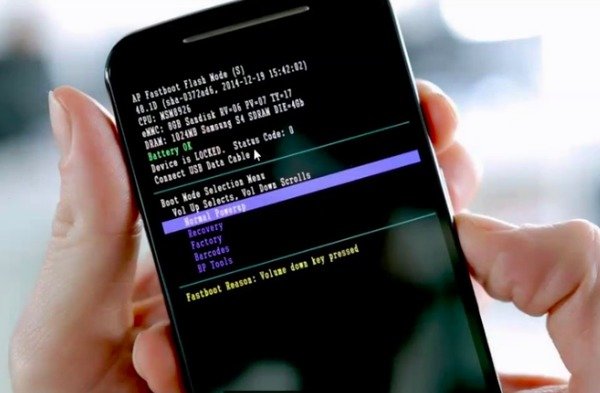
Steg 4. Få tillgång till alternativ för återställning av Android-system
Android System Recovery-skärmen erbjuder alternativet "Starta om systemet nu", "Tillämpa uppdatering från SD-kort", "Tillämpa uppdatering från ADB", "Torka data / fabriksåterställning" och "Torka cachepartition". Du kan använda knapparna "Volym upp" och "Ström" för att välja ett visst Moto X-återställningsläge.

Bonus Tips: Vad händer om din Moto X håller fast i återställningsläge
Många rapporterar att de fastnar i återställningsläge på grund av dessa eller dessa skäl. Så hur kommer man ut ur återställningsmodus på Moto X utan förlust av data? Här kan du få Apeaksoft Broken Android Data Extraction för att enkelt fixa Android System Recovery 3e fel. Dessutom kan du extrahera och återställa förlorade data när din Motorola Moto X håller fast i återställningsläget.
- • Åtgärda din trasiga Moto X från systemkrasch, svart skärm, vattenskador och andra scenarier tillbaka till det normala tillståndet.
- • Extrahera data från din trasiga telefon inklusive meddelanden, foton, videoklipp, kontakter och andra mer än 20-filtyper.
Sammantaget kan du följa ovanstående metoder för att komma in i Moto X återställningsmod och enkelt lösa problem med dem. Om du har några problem med Moto X återhämtning, var god kontakta oss.




